Excel如何快速找到每行记录的最小值?
时间:2019-11-21来源: 作者:admin 点击:
264 次
Excel技巧:Excel如何快速找到每行记录的最小值?
一个一个标颜色太累了,有没有什么办法能够每行记录的最小值自动的标出来呀!这个案例也是条件格式的一个经典案例,来总结一下大家的帮助。
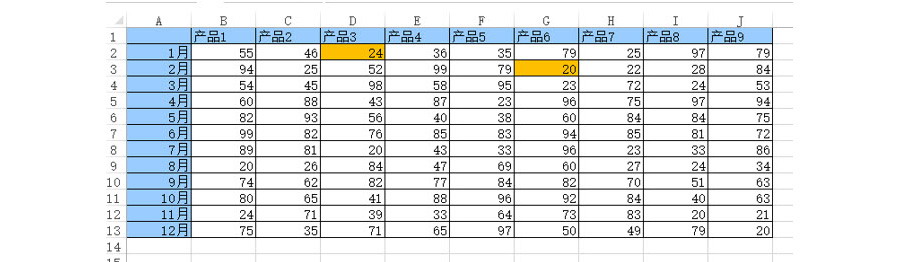
场景:企业销售、产品部的Excel数据跟踪的办公人士。
问题:Excel如何快速找到每行记录的最小值?
解答:利用公式条件格式搞定!
具体操作如下:选中B2:J13区域,点击“条件格式—新建规则”(下图1处)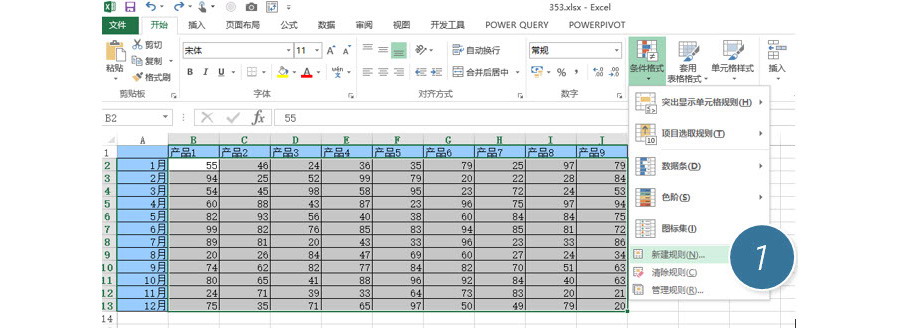
在“新建格式规则”中,选择“使用公式确定要设置格式的单元格”(下图2处),在公式栏处输入=B2=min($B2:$J2),然后设置“填充背景颜色”。
=B2=min($B2:$J2)是啥意思?
1.公式条件格式永远=号开始。
2.本例条件格式解释为 从B2的单元格开始逐一判断,如果正好等于min($B2:$J2)算出来的最小值,则变成指定的颜色。
3.Min函数是最小值函数,指B2:J2的范围内找到最小值。
4.B2:J2是B和J列加上$符号,说明条件格式不管怎么变化,永远是B列到J列,但可能会判断B3:J3,B4:J4…..一直判断下去。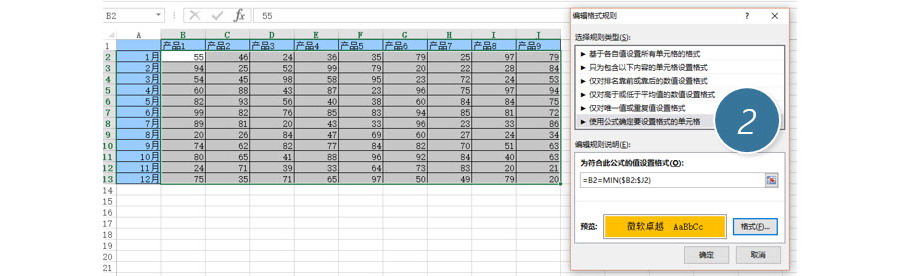
单击确定后,条件格式会自动跟踪每行记录的最小值。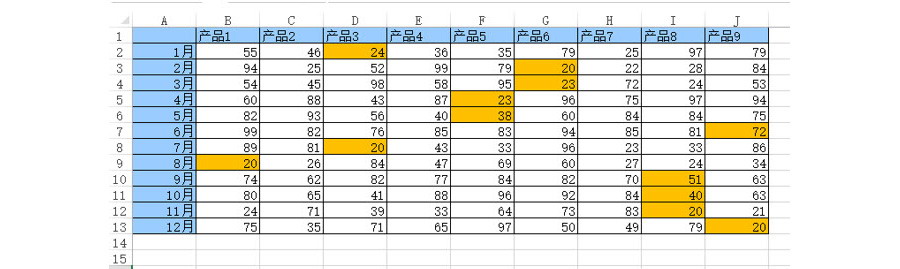
总结:公式条件是Excel条件格式的“高级”使用,也是在掌握函数之后,在配合公式条件格式就可以实现比较实用的数据跟踪。本例是利用MIN函数来解决跟踪最小值的问题。
该技巧Excel2007版本及以上有效。
转载务必注明出处!本文地址:http://www.ykzx.cn/office/201911/PPt_550.html

